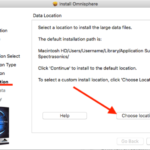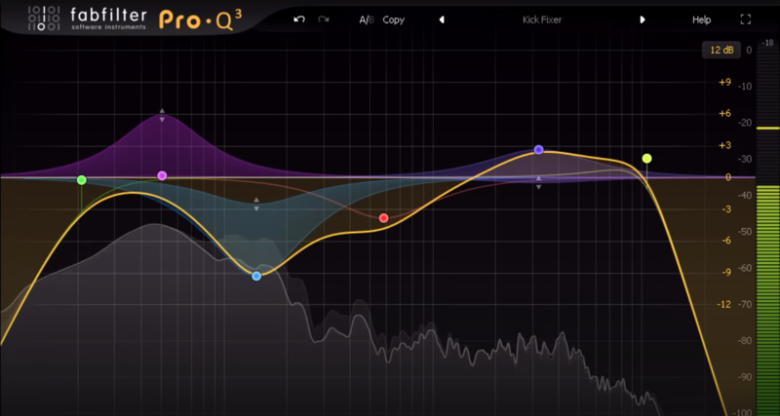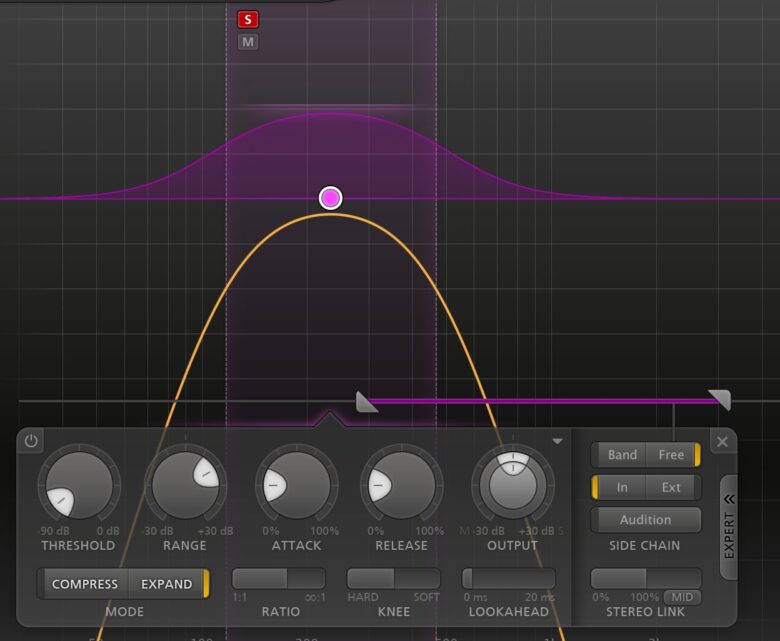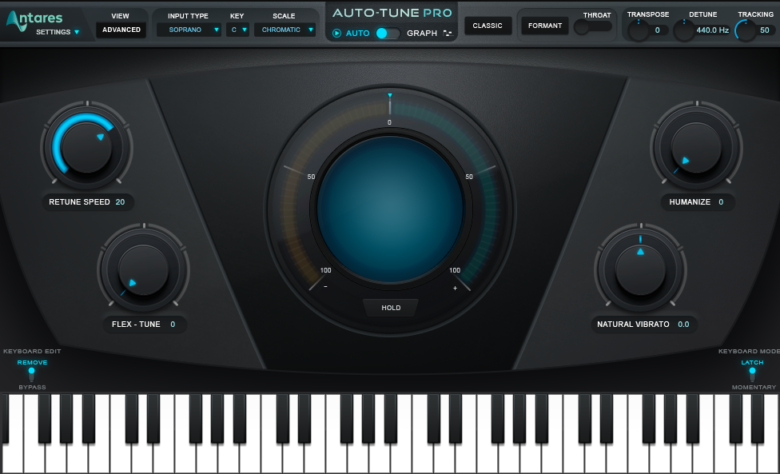今回は、音楽プロデューサーのKavin Kuschelが解説する「DAWのパフォーマンスを改善する方法」をまとめました。
DTMをしていると、このようにブツブツと音が鳴りながらゆっくり再生されてしまうことはありませんか?
特にトラック数が多くなると発生しやすいトラブルですが、今回はこのようにDAWの動作が重い・遅いときのチェック項目を6つご紹介します。
動作が重い時のチェック項目1.バッファサイズ
バッファサイズとは、簡単に言うとコンピュータが1度に処理できるサンプルの量のことです。
DTMでも非常に重要なポイントの1つなのですが、特に初心者の方は見過ごしてしまう方が多いようです。
例えば、バッファサイズを「512」に設定するとこのようになります。
512に設定すると、このように音がブツブツと切れて正しく再生されなくなってしまいました。
次は、1024に設定して再生してみます。
非常にスムーズに再生できました。
バッファサイズを小さくすると・大きくするとどうなる?
バッファサイズを小さくしたときと大きくしたときでは、それぞれこのような違いが出ます。
バッファサイズを小さくしたとき
レイテンシーは少ないが、CPU負荷は大きくなる
バッファサイズを大きくしたとき
レイテンシーは増えるが、CPU負荷は減る
一般的に、バッファサイズは128~512に設定するのがちょうどいいとされています。
しかし、プロジェクトによっては1024に上げた方がいいときもあります。
ただし、バッファサイズが大きいとレコーディングのときにレイテンシーが発生しやすくなるため、レコーディングのときにバッファサイズを上げることはおすすめしません。
動作が重い時のチェック項目2.フリーズ
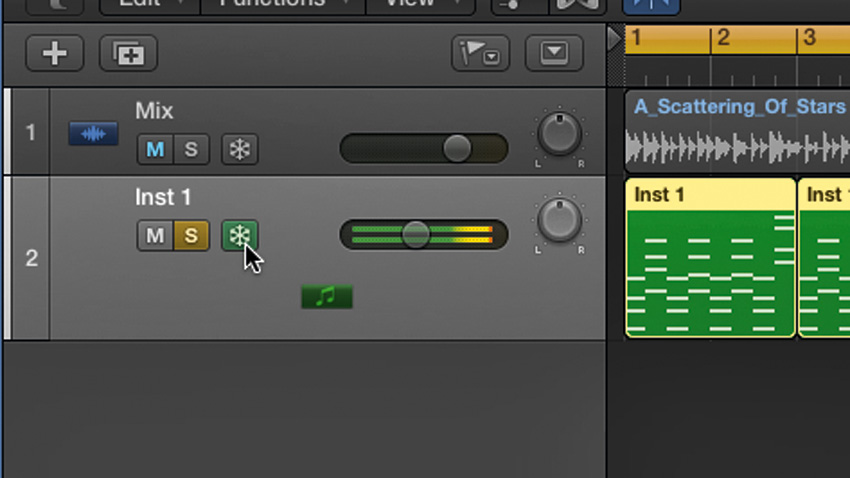
多くのDAWでは「フリーズ機能」が使えます。
フリーズ機能をONにすると、MIDIトラックをオーディオファイルとして一時的に保存するため、CPU負荷を軽減することができます。
一度トラック全体をオーディオデータ化するため、ONにしている間はMIDIの編集などはできません。
言い換えれば、トラックを編集する予定がなければフリーズしていた方がCPU負荷が軽減できますので、おすすめです。
フリーズ機能がないFL Studioでの対処法
残念ながら、人気DAWのひとつ「FL Studio」にはフリーズ機能がありません。
その代わりに「Timebase (PPQ)」を変更すると、正確な音は出せませんが、CPU負荷を軽減することができます。
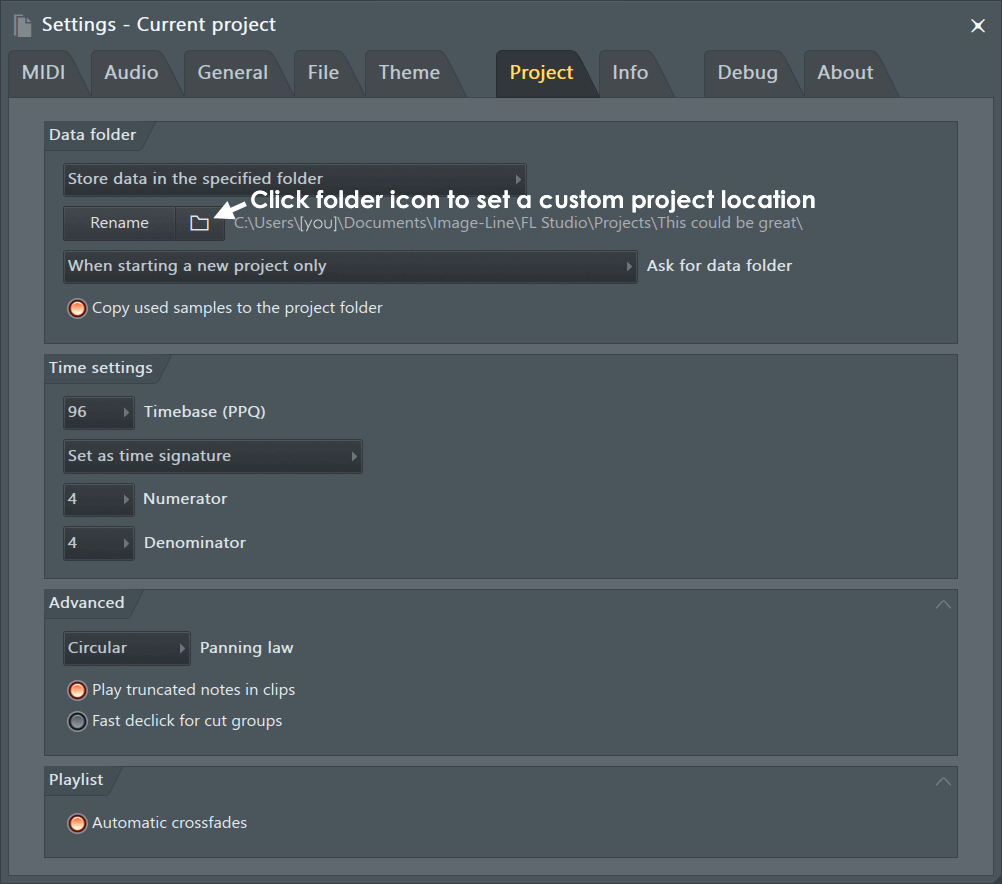
基本は「96」に設定しておき、CPU負荷が気になるときは少し数字を下げてみましょう。
動作が重い時のチェック項目3.オーディオドライバー

正しいオーディオドライバーを選んでいないと、CPU負荷が大きくなる原因になってしまいます。
オーディオインターフェースを使っているときは、オーディオインターフェースのドライバーを選択するようにしましょう。
(デフォルトのパソコンのドライバーはNG)
サードパーティーのオーディオドライバーとして、ASIOをインストールするのもよいでしょう。
動作が重い時のチェック項目4.ライブラリ読み込み関連機能
プラグイン・音源によっては、サンプルを爆速で読み込むための機能が搭載されていることがあります。
例えばNative Instruments社「Kontakt」で使えるKontakt音源の中には、1~2GBほどのRAMを消費してしまう音源もあります。
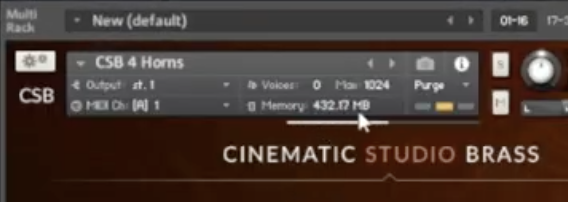
https://youtu.be/vinWs7vUZhI?si=XWMFDQ4UGzF_PfJP
音源を読み込んだときに、上記画像のように白いバーがゆっくり動いて読み込みに時間がかかるときも多いでしょう。
こんなときは、Purge機能を使うのがおすすめです。

Purgeをすると、その音源で使用する必要なサンプルを読み込むようになるので、使わないサンプル(音データ)の分の負荷を減らすことができます。
特に、MIDIを打ち込み終わってその後編集する予定がないときにおすすめです。
Kontakt音源のPurge機能の使い方
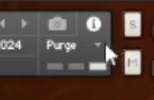
https://youtu.be/vinWs7vUZhI?si=XWMFDQ4UGzF_PfJP
Kontakt音源の上部メニューバーのうち、「Purge」と書かれているボタンの逆三角形▽をクリックします。
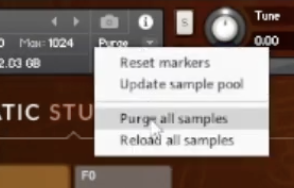
https://youtu.be/vinWs7vUZhI?si=XWMFDQ4UGzF_PfJP
ドロップダウンメニューのうち、「Purge all samples」を選択します。
初回再生時は少し音が飛ぶこともありますが、2回目以降はスムーズに再生されるようになります。
Purge済みのKontakt音源をDAWのテンプレートに追加しておくと、新しいプロジェクトファイルを作成したときも読み込みがスムーズになります。
動作が重い時のチェック項目5.スリープモード
DAWの中には、スリープモードなど一時的にCPU負荷を下げる機能が使えることがあります。
例えばStudio Oneには「Plug-in Nap機能」があります。
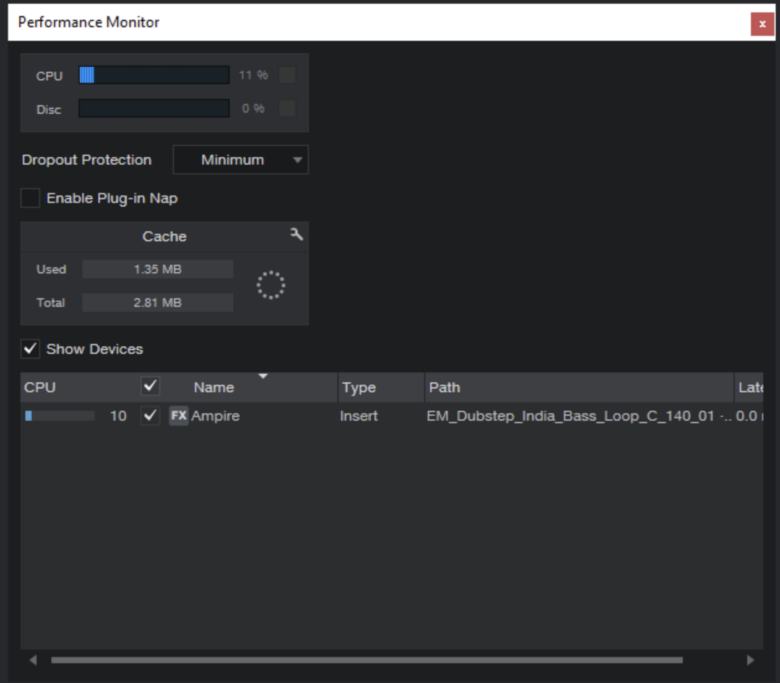
ONにすると、そのトラックで音が鳴っていないときはプラグインを無効化するため、CPU負荷を下げることができます。
動作が重い時のチェック項目6.各プラグインのCPU負荷
プラグインの中には、CPU負荷が非常に高い製品もあります。
そのため、スペックが低いパソコンを使っているとDAWの動作が遅くなりやすくなります。
(パソコンのメモリが8~16GB程度だと、すぐに動作が遅くなってしまうでしょう)
特に気をつけていただきたいのが、モデリング系のプラグイン・音源です。
レコーディングされたサンプルをそのまま鳴らすタイプのプラグインであればCPU負荷は少なめですが、プラグイン内でさまざまな処理を行うタイプの音源だと、CPU負荷が高くなる可能性があります。
CPU負荷が気になる方は、購入前にデモ版(無料版)でCPU負荷を確かめておくなどしておくとよいでしょう。
以上で「DAWの動作が重い・遅いときのチェック項目6つ」の解説は終了です。
当サイトでは他にもサクサクDTMをするための方法をまとめていますので、ぜひこちらも参考にしてください。